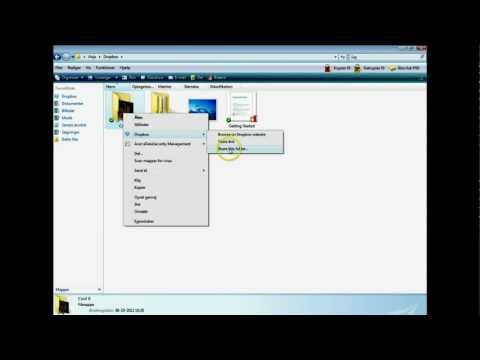For et par år siden blev ankomsten af en fotograf til skole eller børnehave betragtet som en ferie. Nu har hver familie et kamera, og et stort antal billeder deponeres som en dødvægt i computerens hukommelse. Og når du vil se fotos fra en begivenhed, kan det være ret problematisk at navigere i det akkumulerede hav af billeder. For at gøre det lettere at finde det ønskede billede skal du bare gemme separate mapper med fotofiler på diske.

Nødvendig
computer, DVD, CD, Nero-program
Instruktioner
Trin 1
Hvis der er mange fotos, er det bedre, hvis du brænder dem til en DVD. Dette kan gøres ved hjælp af Nero-programmet. Åbn en hvilken som helst version af programmet, for eksempel Nero Express, og vælg menupunktet "Data DVD".
Trin 2
Klik på knappen "Tilføj" i det vindue, der vises. Programmet beder dig om at vælge en eller flere mapper fra en mappe, som du gerne vil gemme på disken. Hvis du har foretaget dit valg, skal du klikke på Næste.
Trin 3
I det næste vindue kan du skrive det ønskede disknavn, f.eks. "Mine fotos" samt indstille den ønskede skrivehastighed. Bedre hvis dette tal er lig med 8x (11.080 Kb / s). Dette er en universel skrivehastighed, som derefter giver dig mulighed for at læse information fra denne disk på ethvert medium. Klik på Optag. Så snart programmet fuldfører opgaven, vises meddelelsen "Optagelsen var vellykket", drevet åbner og tilbyder at tage disken. Eksperter anbefaler at straks kontrollere, hvordan han tilmeldte sig, og prøve at åbne flere fotos fra disken.
Trin 4
Hvis du beslutter at bruge en CD, åbnes en dialogboks, når du starter, hvor systemet beder dig om enten at åbne disken til brænding eller gøre noget med den. Klik på den første mulighed. Dette starter CD Burning Wizard.
Trin 5
I et separat vindue skal du åbne mappen med de fotos, du har brug for, og vælge "Kopier alle objekter til CD" i menuen til venstre. Hvis du ikke har brug for alle fotos, skal du først vælge de ønskede billeder med musen og derefter klikke på denne mulighed.
Trin 6
Brug handlingskombinationen "Denne computer" -> "CD / DVD-drev" til at åbne disken. I den centrale del af vinduet vil du se filer klar til at skrive til disken. Klik på Brænd filer til cd på venstre side af vinduet.
Trin 7
Guiden "CD-brænder" åbnes, som du nemt og let kan brænde dine fotos til disk. Giv det navn, du vil undgå forvirring. Tilføjelse af data til diskbilledet begynder, forberedelse af filer til optagelse og selve optagelsen.
Trin 8
I slutningen af optagelsen advarer guiden dig om den vellykkede afslutning af opgaven. Disken er brændt.